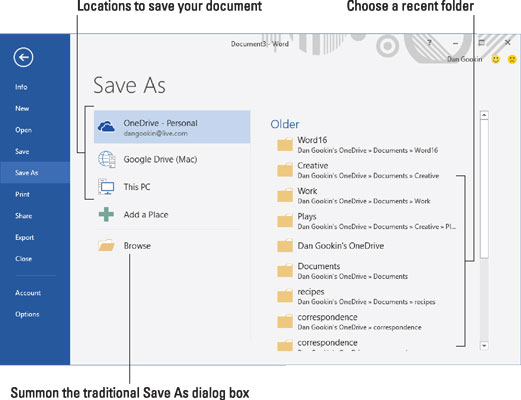Ekki halda að þú þurfir að bíða þangað til þú klárar Word 2016 skjal til að vista það. Reyndar ættir þú að vista næstum strax - um leið og þú hefur nokkrar setningar eða málsgreinar.
Fylgdu þessum skrefum til að vista skjal í fyrsta skipti:
Smelltu á File flipann.
Veldu Save As skipunina.
Vista sem skjárinn birtist, svipaður þeim sem sýndur er hér. Þessi skjár er hluti af Word's Backstage, sem er valkostur við hefðbundna Windows Vista sem valmynd.
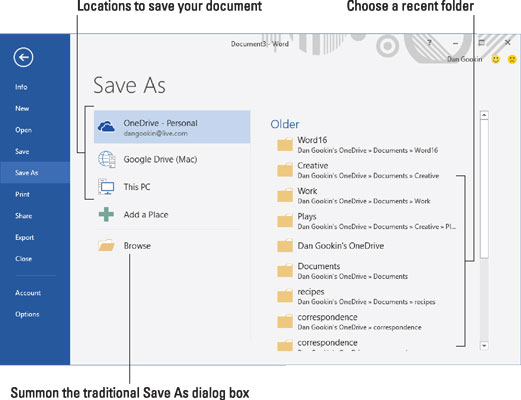
Skjárinn Vista sem.
Veldu staðsetningu fyrir skjalið.
Til að nota staðbundna geymslu skaltu velja Þessi PC.
Til að nota skýjageymslu á OneDrive skaltu velja OneDrive.
Listi yfir nýlegar möppur birtist hægra megin á skjánum. Smelltu á möppu til að velja hana sem geymslustað.
Eftir að þú hefur valið staðsetningu birtist hefðbundinn vista sem valmynd. Eða þú getur fljótt kallað fram þennan glugga með því að smella á Vafra hnappinn.
Ef tiltekin mappa sem þú þarft var ekki sýnd á Vista sem skjánum, notaðu Save As valmyndina til að fletta í þá möppu - eða búðu til möppu með því að smella á Ný mappa hnappinn í þeim glugga.
Sláðu inn heiti fyrir skjalið þitt í File Name reitnum.
Word velur sjálfkrafa fyrstu orðin í skjalinu þínu sem skráarheiti og setur þann texta í File Name reitinn. Ef það er í lagi geturðu farið í skref 5. Annars skaltu slá inn betra nafn.
Vertu lýsandi! Því hnitmiðaðri sem þú nefnir skjalið þitt, því auðveldara er að þekkja það undir því nafni í framtíðinni.
Smelltu á Vista hnappinn.
Skráin er nú geymd á öruggan hátt.
Skjalið lokar ekki eftir að þú hefur vistað það. Þú þarft ekki að hætta í Word. Þú getur haldið áfram að vinna. Á meðan þú vinnur skaltu halda áfram að spara.
-
Þú getur sleppt skráaflipanum með því að smella í staðinn á Vista hnappinn á tækjastikunni Quick Access. Ef skjalið hefur ekki enn verið vistað birtist Vista sem skjárinn.
-
Vísbending þín um að skjalið hafi verið vistað með góðum árangri er að skráarheiti þess birtist á titilstiku skjalsins, efst í miðju Word gluggans.
-
Skipunina Vista sem er einnig hægt að nota til að vista skjal með nýju nafni, á annan stað eða á öðru sniði.
-
Ekki vista skjal á færanlegum miðli, svo sem sjóndiski eða minniskorti. Í staðinn skaltu vista skjalið á aðalgeymslutæki tölvunnar, harða diskinn eða SSD. Ef þú vistar á færanlegum miðli og þessi miðill er fjarlægður óvart gætirðu glatað skjalinu þínu eða tölvan gæti hrunið.
-
Til að setja skjalið þitt á færanlegan miðil skaltu vista og loka skjalinu. Afritaðu skrána úr aðalgeymslu tölvunnar í færanlega geymsluna. Þessi aðgerð er gerð í Windows, ekki Word.
-
Sem valkostur við að nota færanlegan miðil skaltu vista skjalið þitt í skýjageymslu. Hægt er að deila skjölum sem vistuð eru á OneDrive með öðrum.